- Autore Jason Gerald [email protected].
- Public 2023-12-16 11:19.
- Ultima modifica 2025-06-01 06:06.
Questo articolo spiega come smontare un iPhone 6S o 7 per rivelarne i componenti interni. Ricorda, lo smontaggio del tuo iPhone annullerà la garanzia di Apple.
Fare un passo
Metodo 1 di 3: Prepararsi prima di smontare iPhone
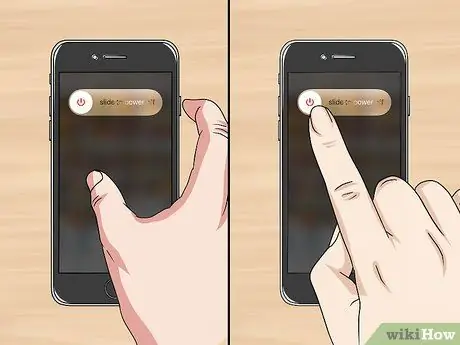
Passaggio 1. Spegni iPhone
Tieni premuto il pulsante di accensione su iPhone, quindi fai scorrere il pulsante scorrere per spegnere che è in alto a destra. iPhone si spegnerà in modo da ridurre al minimo la possibilità di scosse elettriche.

Passaggio 2. Rimuovi la scheda SIM dall'iPhone
C'è un piccolo foro sul lato destro del telefono, sotto il pulsante di accensione. Inserisci qualcosa di piccolo (come una spilla da balia o una graffetta raddrizzata) nel foro per rimuovere il vassoio della SIM. Una volta estratto il supporto, puoi estrarre la SIM e reinserire il supporto nel telefono.
Conservare la carta SIM in un luogo pulito e asciutto. Se hai un piccolo contenitore o una borsa di plastica, puoi conservarlo lì

Passaggio 3. Preparare l'area di lavoro
Dovresti utilizzare un'area di lavoro pulita, luminosa e livellata per smontare iPhone. È anche una buona idea preparare qualcosa di morbido (come un panno in microfibra pulito) per posizionare lo schermo dell'iPhone a faccia in giù.
Prova a pulire la superficie del telefono con un panno umido, quindi lascialo asciugare prima di maneggiarlo. Questo è utile per rimuovere polvere e altri corpi estranei
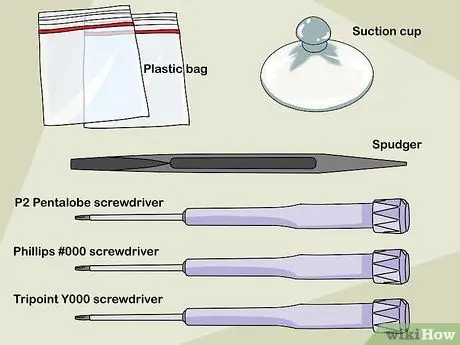
Passaggio 4. Raccogliere l'attrezzatura
Alcuni degli strumenti necessari per smontare un iPhone 6S o iPhone 7 includono:
- Cacciavite Pentalobe con penna P2 - La maggior parte dello smontaggio e delle riparazioni dell'iPhone richiede questo cacciavite.
- Cacciavite più #000 (Solo iPhone 6) - Assicurati di utilizzare un cacciavite Plus, non un cacciavite piatto.
- Cacciavite a tre punte Y000 (solo per iPhone 7) - Serve per svitare alcune viti che sono solo in iPhone 7.
- Spudger - Questo strumento di apertura in plastica è utile per fare leva sullo schermo e sui connettori del telefono. Puoi sostituirlo con qualcosa di simile, come un plettro per chitarra.
- fonte di calore - Alcune aziende producono diversi prodotti quasi uguali, ovvero sacchetti pieni di gel o sabbia che possono essere riscaldati nel microonde da attaccare all'iPhone per allentare l'adesivo sullo schermo del telefono.
- Ventosa (ventosa) - Questo strumento è necessario per trascinare lo schermo del telefono.
- Buste di plastica - Viene utilizzato per conservare viti e altri componenti rimossi. Se necessario, puoi anche utilizzare una ciotola o un contenitore Tupperware.

Passaggio 5. Collegare il corpo a terra (terra)
L'elettricità statica può danneggiare i circuiti esposti all'interno di iPhone, quindi devi mettere a terra il tuo corpo prima di toccare il primo cacciavite da usare. Quando sei pronto e hai il tuo corpo a terra, puoi iniziare a sbloccare il tuo iPhone 7 o iPhone 6S.
Metodo 2 di 3: smontaggio di iPhone 7

Passaggio 1. Rimuovere le 2 viti pentalobe situate nella parte inferiore del telefono
Entrambi si trovano sul lato destro e sinistro della porta del caricabatterie. Come con tutte le viti che rimuoverai in questo processo, assicurati di metterle in una borsa o in una ciotola se le hai rimosse.

Passaggio 2. Preparare la fonte di calore
Se si utilizza una busta contenente gel o un prodotto simile, cuocere la busta nel microonde secondo le istruzioni del prodotto.
Evita di usare un asciugacapelli per sbloccare iPhone

Passaggio 3. Incolla la fonte di calore nella parte inferiore del telefono
Devi chiuderlo sul pulsante Home e su altre schermate inferiori.
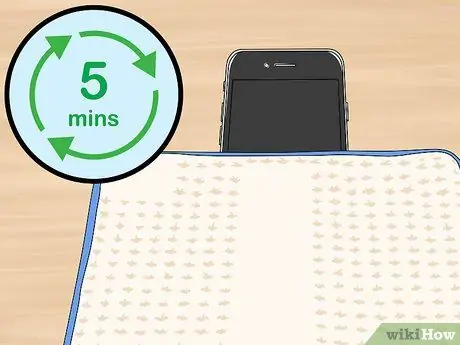
Passaggio 4. Attendere almeno 5 minuti
La fonte di calore ammorbidirà l'adesivo che tiene insieme lo schermo del telefono in modo da poterlo tirare un po' più tardi.
L'adesivo utilizzato sullo schermo dell'iPhone 7 è così forte che potresti dover riscaldare il prodotto più volte

Passaggio 5. Attaccare la ventosa sullo schermo inferiore
Assicurati che la ciotola sia ben fissata prima di continuare il processo.
La ventosa non deve coprire il tasto Home

Passaggio 6. Trascina lo schermo
Tira lo schermo del telefono finché non c'è uno spazio tra la custodia e lo schermo dell'iPhone.

Passaggio 7. Fai scorrere lo spudger nello spazio tra la custodia e lo schermo
Se non hai uno spudger, puoi usare un altro strumento per fare leva.

Passaggio 8. Fai scorrere lo spudger in alto a sinistra dell'iPhone
Per ottenere i migliori risultati, muovi lo spudger da sinistra a destra mentre lo fai scorrere verso l'alto per rimuovere lo schermo dalla custodia dell'iPhone.

Passaggio 9. Fai scorrere lo spudger in alto a destra sull'iPhone
Fallo con attenzione, poiché in questa sezione è presente del nastro di collegamento.

Passaggio 10. Separare lo schermo dalla custodia utilizzando una carta di credito o un altro oggetto simile
C'è una clip di plastica che fissa la parte superiore dello schermo. Quindi assicurati di inserire solo una carta di credito quanto basta per allentare la clip.
Non graffiare la parte superiore dello schermo

Passaggio 11. Abbassa leggermente lo schermo
Sposta lo schermo verso il basso di circa 1 cm o meno per rilasciare i clip situati nella parte superiore dello schermo.

Passaggio 12. Apri lo schermo del telefono verso destra
Apri lo schermo come se aprissi un libro. Ciò eviterà di danneggiare il cavo del connettore sul lato destro dell'iPhone.

Passaggio 13. Rimuovere la staffa (blocco o fissaggio) del connettore a forma di L
Si trova in basso a destra tra i componenti interni dell'iPhone. Per fare ciò, rimuovere prima le 4 viti a tre punte che ci sono.

Passaggio 14. Fare leva sui connettori dello schermo e della batteria
Ci sono 3 scatole quadrate collegate da nastro in un'area racchiusa da una staffa del connettore. Usa uno spudger per estrarlo prima di continuare.

Passaggio 15. Rimuovere la staffa larga e sottile nell'angolo in alto a destra del dispositivo
Questa staffa copre l'ultimo connettore che mantiene lo schermo attaccato al telefono. Sarà necessario rimuovere le 2 viti a tre punte.

Passaggio 16. Fare leva sull'ultimo connettore della batteria
È sotto la staffa che hai appena rimosso.

Passaggio 17. Rimuovere lo schermo del telefono
Una volta che lo schermo è scollegato dal corpo del telefono, puoi rimuoverlo e continuare il tuo desiderio di armeggiare con il telefono. Ora l'iPhone 7 è sbloccato e pronto per partire!
Metodo 3 di 3: smontaggio di iPhone 6S

Passaggio 1. Rimuovere le 2 viti pentalobe nella parte inferiore del telefono
Entrambi sono sul lato della porta di ricarica. Come con qualsiasi altra vite rimossa in questo processo, inserisci la vite nella borsa o nella ciotola dopo averla rimossa.

Passaggio 2. Preparare la fonte di calore
Se si utilizza una busta contenente gel o un prodotto simile, cuocere la busta nel microonde secondo le istruzioni del prodotto.
Evita di usare un asciugacapelli per sbloccare iPhone

Passaggio 3. Incolla la fonte di calore nella parte inferiore del telefono
Devi chiuderlo sul pulsante Home e su altre schermate inferiori.

Passaggio 4. Attendere almeno 5 minuti
La fonte di calore ammorbidirà l'adesivo che tiene insieme lo schermo del telefono in modo da poterlo tirare un po' più tardi.

Passaggio 5. Attaccare la ventosa sullo schermo inferiore
Assicurati che la ciotola sia ben fissata prima di continuare il processo.
La ventosa non deve coprire il tasto Home

Passaggio 6. Trascina lo schermo
Tira lo schermo del telefono finché non c'è uno spazio tra la custodia e lo schermo dell'iPhone.

Passaggio 7. Fai scorrere lo spudger nello spazio tra la custodia e lo schermo
Se non hai uno spudger, puoi usare un altro strumento per fare leva.

Passaggio 8. Fai scorrere lo spudger in alto a sinistra dell'iPhone
Per ottenere i migliori risultati, muovi lo spudger da sinistra a destra mentre lo fai scorrere verso l'alto per rimuovere lo schermo dalla custodia dell'iPhone.

Passaggio 9. Fai scorrere lo spudger in alto a destra sull'iPhone
Sentirai alcuni clic mentre la clip si stacca mentre lo fai.

Passaggio 10. Alza lo schermo
La parte superiore dello schermo funge da cerniera. Non spingere mai la parte superiore dello schermo oltre un angolo di 90 gradi.
Se hai un libro o un altro oggetto robusto simile, fissa lo schermo al libro usando un elastico o un nastro adesivo con un angolo di 90 gradi prima di continuare

Passaggio 11. Rimuovere la staffa del connettore della batteria
Rimuovere le due viti a testa più sulla staffa grigia situata nell'angolo inferiore destro della batteria, quindi sollevare la staffa.

Passaggio 12. Scollegare il connettore della batteria
Questa scatola quadrata si trova accanto alla batteria ed è racchiusa in una staffa. Usa uno spudger o un altro strumento per fare leva sul connettore della batteria.
Posizionare il connettore della batteria in una posizione vicina a un angolo di 90 gradi rispetto alla batteria per evitare il collegamento accidentale con la batteria

Passaggio 13. Rimuovere la staffa del cavo dello schermo
Questa staffa argentata si trova in alto a destra della custodia del telefono. Fare ciò rimuovendo le 5 viti a testa più alta.

Passaggio 14. Scollega lo schermo del telefono e i connettori della fotocamera
Ci sono 3 bande sotto la staffa argentata - una per la fotocamera e le altre due per lo schermo - che si collegano al corpo del telefono tramite un connettore simile a quello utilizzato nelle batterie. Rimuovi questo connettore usando uno spudger.

Passaggio 15. Rimuovere lo schermo
Una volta scollegato lo schermo dal corpo del telefono, puoi rimuoverlo e riporlo in un luogo sicuro. Ora puoi armeggiare con l'iPhone 6S.
Suggerimenti
Una volta sbloccato il tuo iPhone, puoi fare una serie di cose, come sostituire la batteria o aggiungere nuovo adesivo
Avvertimento
- Devi agire con estrema cautela durante lo smontaggio dell'iPhone. Questo telefono contiene molti componenti sensibili e costosi, che possono essere danneggiati facilmente e inosservati.
- La garanzia del telefono decade all'apertura dell'iPhone.
- Fai attenzione quando usi la forza per aprire i componenti del telefono. Una pressione eccessiva può danneggiare, graffiare o rompere parti del telefono e può persino rompere piccole parti di cui il telefono ha bisogno per funzionare.






